使用主题来组织和策展社区知识。 使用井号标签支持有机讨论,并提高组织中活动 活动的认识。
添加主题
将主题添加到社区中的对话,以集中讨论。 创建新主题的社区成员会自动关注该主题。
开始对话:
-
选择“添加主题”。
-
在 “添加 主题”面板中键入主题名称。
-
从匹配结果中选择一个主题。 如果没有匹配项,请选择“创建新主题”以创建包含说明的新主题。
-
发布对话初学者。
注意: 主题将应用于整个会话线程,而不是应用于单个消息。
编辑主题
使用 Viva Engage 应用、Web 或移动应用在对话线程中添加或删除主题。
-
选择对话“ 更多选项 ”按钮

若要添加主题,请在“添加主题”字段中键入 主题 名称。 你将看到主题显示为标记图标右侧的标记。
若要删除主题,请选择其旁边的 X 。
-
若要添加主题,请单击下拉菜单中的“ 创建新主题 ”。 在 “创建新主题 ”对话框中,填写 “主题名称” 和“ 说明” 字段。 选择“确定”。
-
你将看到一个 主题创建 对话框,其中包含以下“已创建主题” 确认消息:
你列在已连接到本主题的人员下。 若要进行更改或编辑主题详细信息,请转到 [主题名称] 主题页。 [主题名称] 列在页面底部的蓝色超链接中。
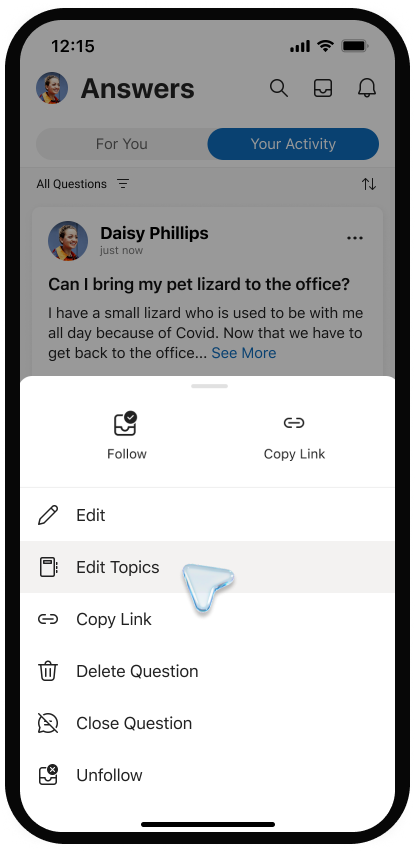
查看主题页
每个主题都有一个相应的主题页面,你可以在其中查看用该主题标记的对话。
-
若要打开主题页,请选择一个主题。
主题页指示关注主题的人数以及他们是谁。 知识经理和管理员可以使用此信息来衡量对主题的兴趣并查找潜在的协作者。
查看主题的问题
-
在页面顶部的主题名称下方,选择主题筛选器中的向下箭头。 默认情况下,筛选器设置为“所有对话”。
-
选择“所有问题”可查看主题的所有问题。
编辑主题名称或说明
租户管理员 和主题创建者可以编辑主题的名称和说明。 名称和说明显示在主题页上,并在将主题添加到对话时可用。
-
在主题页上,选择“编辑主题”。
-
更新主题名称或说明。
-
选择“提交”。
添加井号标签
向邮件添加井号标签,以便它们更容易在搜索中显示。
在邮件中要标记的关键字 (keyword) 前面添加井号标记符号 # 。
查看具有类似井号标签的对话
选择井号标签以在租户中搜索具有该特定井号标记的消息。 你只会看到你有权查看的消息。







